Если вам нравится редактировать видео, вы наверняка слышали о Final Cut, одной из самых полных видеопрограмм, которая позволяет нам создавать оригинальные и профессиональные проекты. Но у нас есть проблема: мы не можем использовать Final Cut в Windows 10, поскольку программа доступна только для Apple компьютеры.
К сожалению, Final Cut для Windows не существует, хотя многие пользователи годами спрашивали, совместимо ли это программное обеспечение. с другими компьютерами сторонних производителей. У нас есть два варианта: мы можем попробовать альтернативы Final Cut Pro или мы можем использовать Final Cut Pro в Windows с рядом советов и приемов, которые мы объясним ниже. Вы выбираете то, что вам больше нравится.

Что такое Final Cut Pro?
Если вы зашли так далеко, то наверняка знаете, что такое Final Cut Pro и что он позволяет нам, но если вы не знаете, о чем мы говорим, это программное обеспечение для редактирования видео, которое позволяет нам использовать все виды функций и ресурсов для полного достижения профессиональные проекты. Это редактор, которого около 300, хотя у него есть бесплатная пробная версия. А в чем ваша основная проблема для многих пользователей? Он не работает ни на одном компьютере, кроме Apple Mac. Если вы пробовали его в университете или у вас был Mac, а теперь у вас Windows, вы можете его пропустить, поэтому мы собираем все возможные решения для этого.
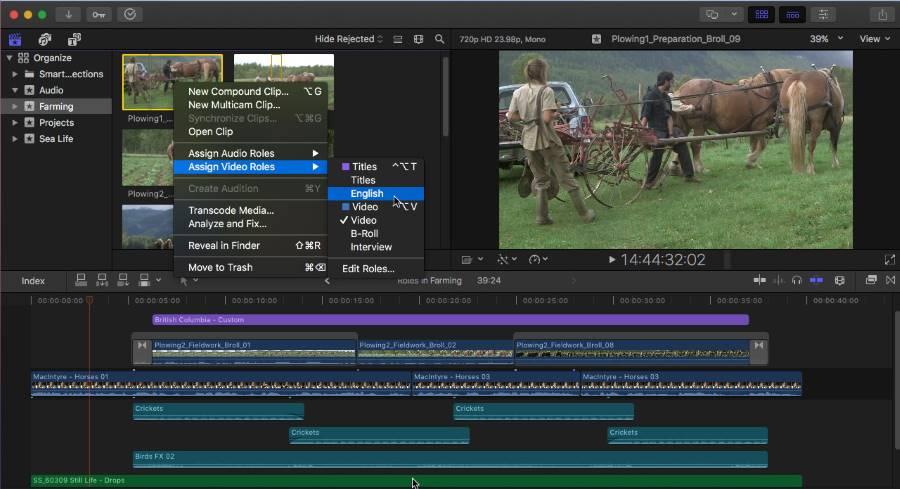
Виртуальная машина в Windows
Виртуальная машина позволяет нам иметь две операционные системы на одном компьютере. Или, скорее, позволяет нам установите macOS на наш компьютер с Windows без необходимости сначала удалить его или отказаться от него. Это настоятельно рекомендуется для пользователей, которые хотят протестировать программы, которые они разработали, например, или в подобных случаях, когда мы хотим использовать программное обеспечение, которое нам недоступно. Нам нужна программа для создания виртуальных машин (например, Virtualbox или VMWare, самые популярные), также нам понадобится ISO-образ MacOS и настройка виртуальной машины.
Использование VirtualBox
Например, мы можем сделать это с помощью Virtualbox, выполнив следующие действия:
Прежде всего, нам нужно будет бесплатно загрузить VirtualBox с его веб-сайта и в его версии, совместимой с нашей операционной системой.
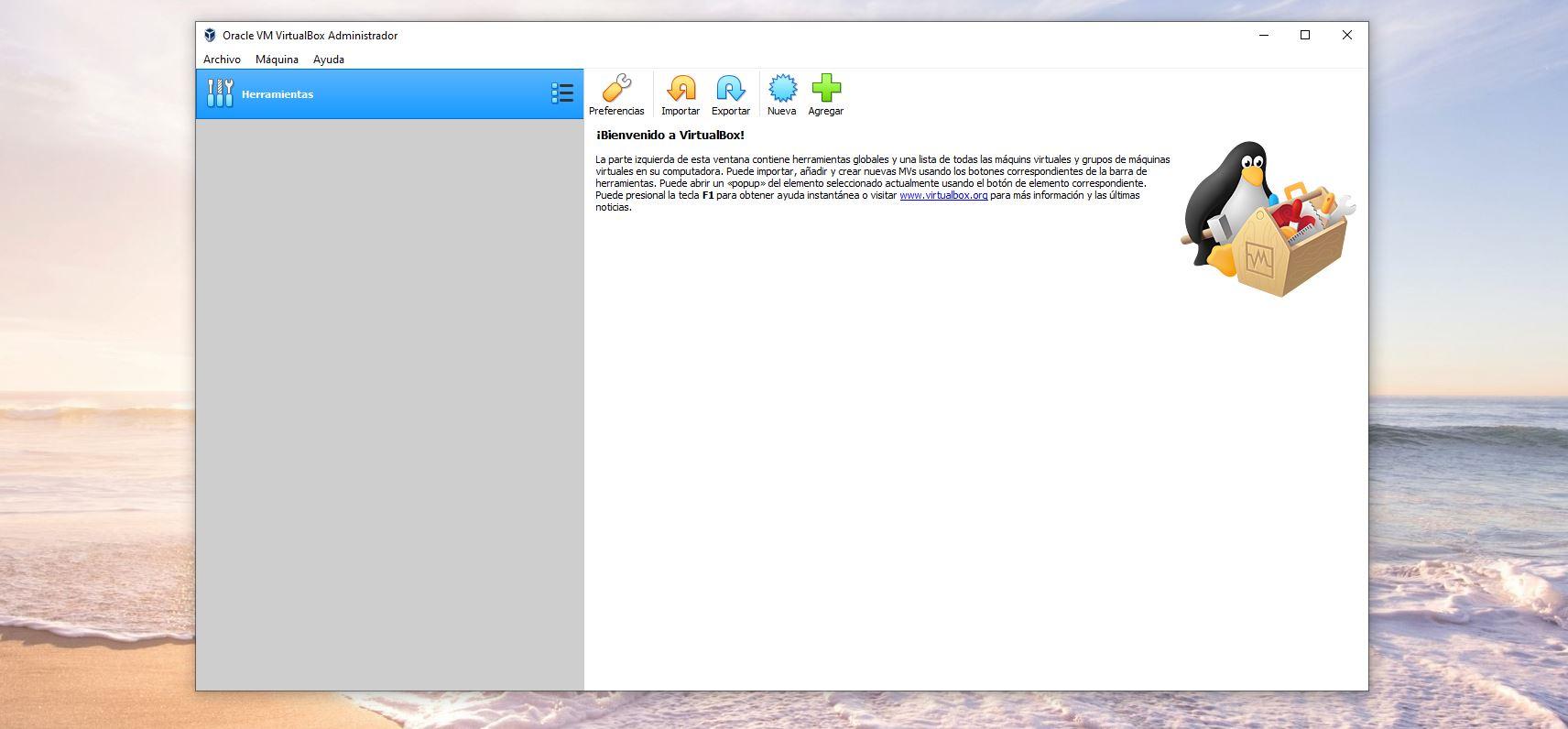
Следуйте инструкциям программы, чтобы установить ее полностью. После того, как вы его установили, нам нужно создать виртуальную машину:
- Нажмите «Создать» в меню вверху
- Заполните всю запрашиваемую информацию (имя, папка машины…)
- Нажмите «Далее» или «Далее», чтобы перейти к следующему шагу.
- Выберите объем оперативной памяти, который мы собираемся назначить виртуальной машине.
- Выберите размер жесткого диска
- Нажмите "Далее
- У нас уже есть машина готова
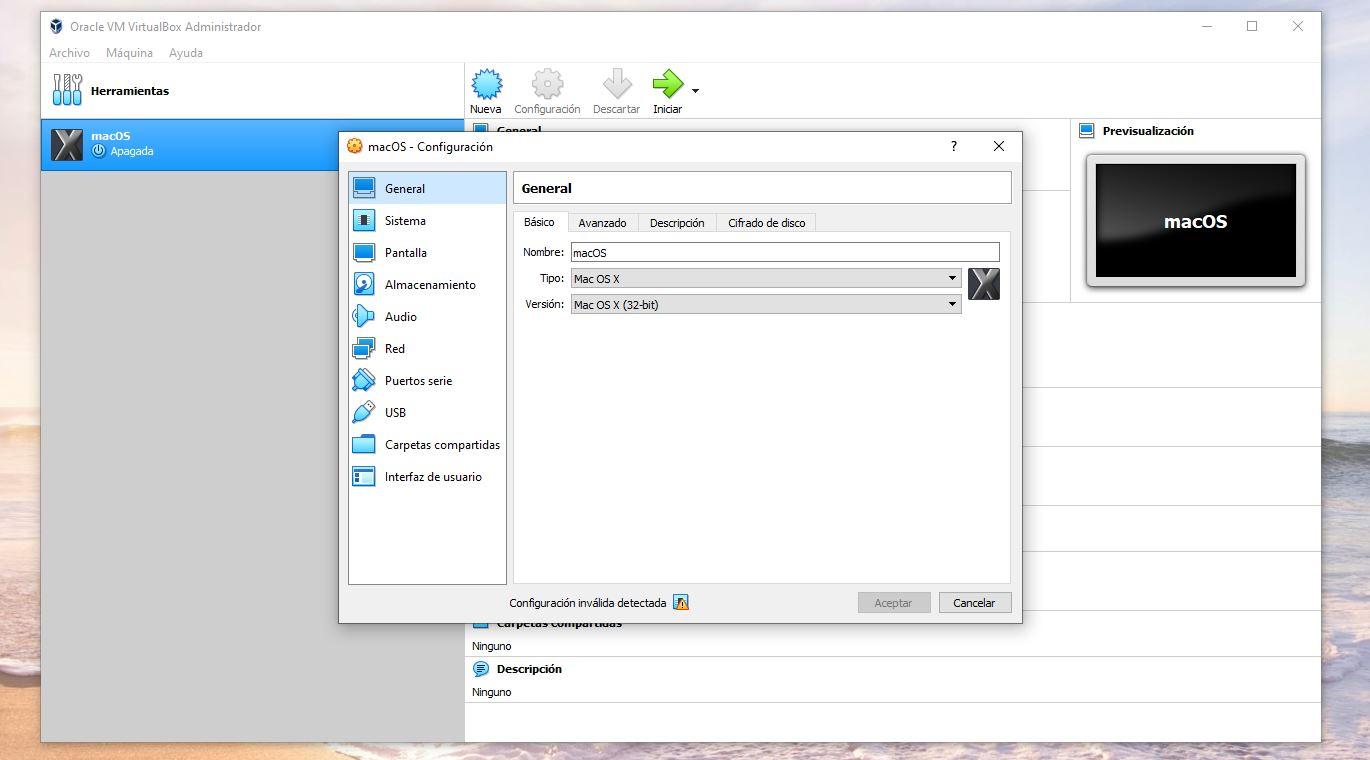
Как только мы попали сюда, нам нужно перейти в «Настройки» и смонтировать ISO-образ macOS. Когда у нас будет готовая виртуальная машина macOS в Windows, нам понадобится иметь Final Cut Pro под рукой, и мы можем использовать его в обычном режиме на нашем компьютере с Windows, если мы активировали эту виртуальную машину операционной системы Apple. Имейте в виду, что общая производительность с VMWare не будет похож на то, что было бы, если бы установленная ОС была на самом деле macOS. Виртуальные машины ухудшают производительность, но мы исправим проблему, и вы сможете получить Final Cut.
Hackintosh
Считается, что Hackintosh - это компьютер под управлением операционной системы Apple, но это не компьютер Apple. Это более сложный процесс, чем предыдущий, и гораздо более сложный, чем ставка на альтернативу Final Cut Pro, но если вам нужно это сделать и вы готовы это сделать, это допустимый вариант.
Настройка Hackintosh компьютер вполне сложный . Прежде всего потому, что нам понадобится оборудование, используемое Apple на любом из своих компьютеров или официальная поддержка от компании Купертино в виде драйверы в macOS Sierra. Другими словами, возможности в терминах конфигураций оборудования значительно уменьшены. С другой стороны, установка операционной системы не так проста, несмотря на то, что оборудование полностью совместимо, скорее, необходимо выполнить ряд сложных и настраиваемых шагов в зависимости от конфигурации оборудования. Хакинтош.com есть лучшие руководства для этого.
Теперь, если мы получим a функциональная конфигурация хакинтоша , тогда все, что нам нужно сделать, это установить Final Cut Pro также из App Store и запустите программу с абсолютной нормальностью.
Альтернативы Final Cut Pro
Если ничто из вышеперечисленного не служит или убеждает вас, вы всегда можете использовать альтернативы Final Cut Pro для Windows 10, которые позволяют выполнять те же функции, не выполняя все вышеперечисленное. Это наиболее рекомендуемый вариант, когда дело доходит до хороший монтаж видео без осложнений, нам просто нужно открыть свой разум и попробовать другие программы, которые могут нам даже понравиться больше. Некоторые из наших предложений:
Магикс Вегас Pro
Перед тем, как Sony Vegas Pro и один из лучших вариантов для редактирования видео, если у вас есть ПК. Это платежный инструмент, цена которого начинается от 250 или 270 евро в его простейшей версии, хотя есть также возможность платить около 20 евро в месяц через подписку. Это не доступно по цене, но это очень рекомендуемая программа, если вы хотите посвятить себя видео на профессиональном уровне.

Adobe Premiere Pro
Еще одна из лучших программ или альтернатив Final Cut в Windows 10 - это саман Premiere Pro. Вы должны заплатить, но это одна из самых качественных программ, которые мы можем найти в этой области, возможно, самая продвинутая. У него есть все виды функций и возможностей, независимо от того, хотим ли мы редактировать видео дома или собираемся делать это профессионально. Его интерфейс очень полный, поэтому мы рекомендуем вам потратить некоторое время, чтобы понять все, что он может вам предложить. Вы можете добавлять переходы, создавать многодорожечное видео, добавлять эффекты, титры, титры, добавлять спецэффекты. Наиболее полный и рекомендуемый, но вы должны быть частью Adobe, чтобы использовать его на своем компьютере.
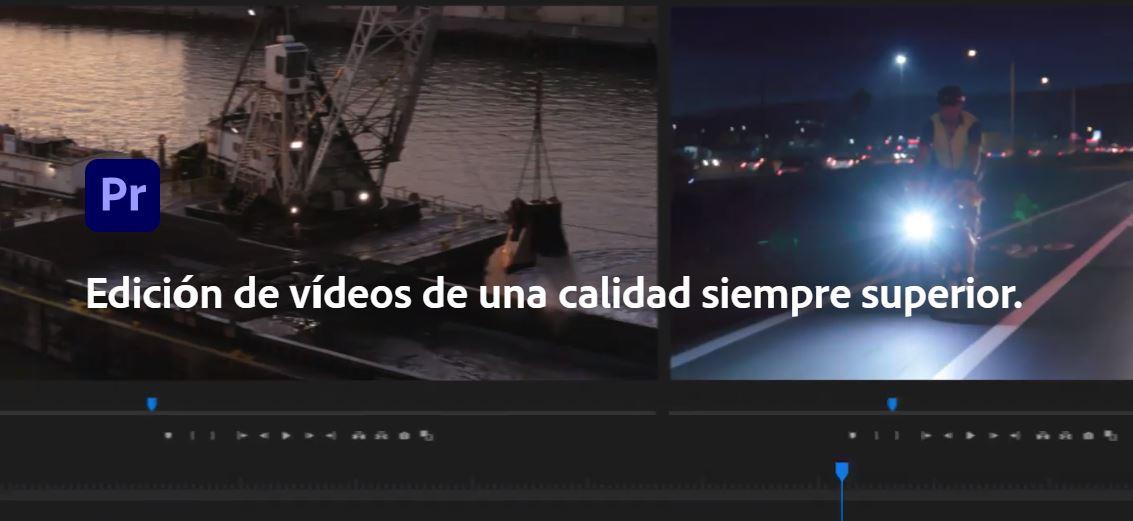
Wondershare Filmora
Если вы ищете бесплатную альтернативу, Wondershare Filmora предлагает нам очень простой интерфейс, и самое лучшее, что он не требует затрат. Нам просто нужно зайти на их веб-сайт и загрузить его для нашей версии Windows. Результат, который он предлагает нам, имеет очень высокое качество, и одним из основных преимуществ является то, что редактор очень похож на Final Cut Pro, поэтому у вас не будет проблем с тем, чтобы привыкнуть к нему и получить от него максимум.